Introdução
Os downloads automáticos no Android podem ser um inconveniente significativo. Eles consomem dados valiosos, drenam a bateria e enchem seu dispositivo com aplicativos indesejados. Este guia fornece métodos diretos para impedir que aplicativos baixem automaticamente, garantindo que você mantenha o controle sobre seu dispositivo Android.
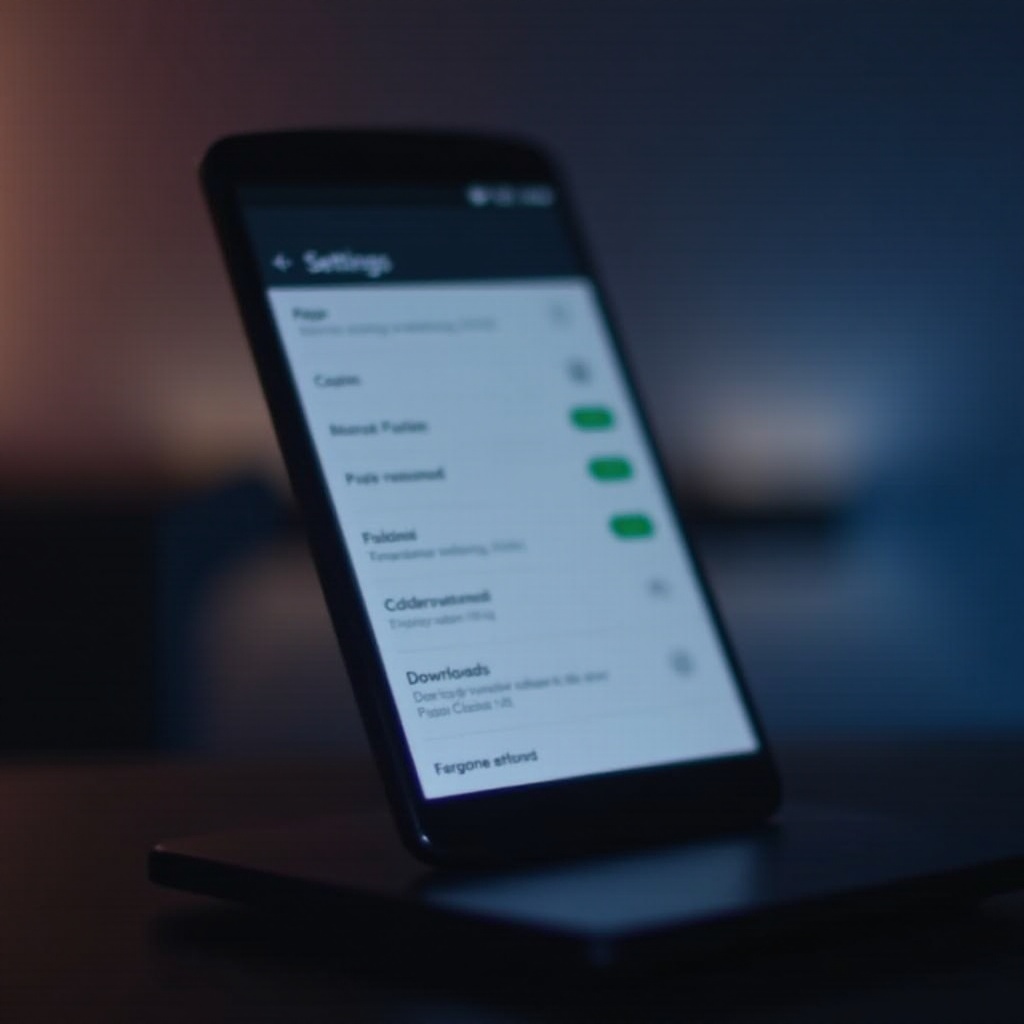
Compreendendo os Downloads Automáticos no Android
Os downloads automáticos geralmente ocorrem devido a configurações pré-definidas que visam manter os aplicativos atualizados e rodando nas versões mais recentes. Embora isso possa ser útil para garantir que você tenha os recursos e patches de segurança mais recentes, também pode significar uma perda de controle sobre o armazenamento do seu dispositivo e o uso de dados.
Geralmente, esses downloads automáticos são gerenciados e facilitados pela Google Play Store ou podem ser configurados dentro dos próprios aplicativos específicos. Saber como essas configurações funcionam é essencial para ajustá-las de acordo com suas necessidades.
Desativando as Atualizações Automáticas na Google Play Store
Parar as atualizações automáticas pela Google Play Store será a maneira mais eficaz de controlar os downloads. Para fazer isso:
- Abra a Google Play Store no seu dispositivo.
- Toque no ícone do menu (três linhas horizontais) no canto superior esquerdo.
- Selecione ‘Configurações.’
- Toque em ‘Atualizar apps automaticamente.’
- Escolha ‘Não atualizar apps automaticamente.’
Esta configuração impedirá que todos os aplicativos atualizem automaticamente, garantindo que nenhum download indesejado seja feito no seu dispositivo. Você ainda poderá atualizar os aplicativos manualmente sempre que quiser.
Além disso, se você quiser permitir que alguns aplicativos atualizem automaticamente enquanto controla outros, você pode definir isso para cada aplicativo:
1. Abra a Google Play Store.
2. Vá para ‘Meus apps e jogos.’
3. Selecione o aplicativo que deseja controlar.
4. Toque nos três pontos no canto superior direito e desmarque ‘Ativar atualização automática.’
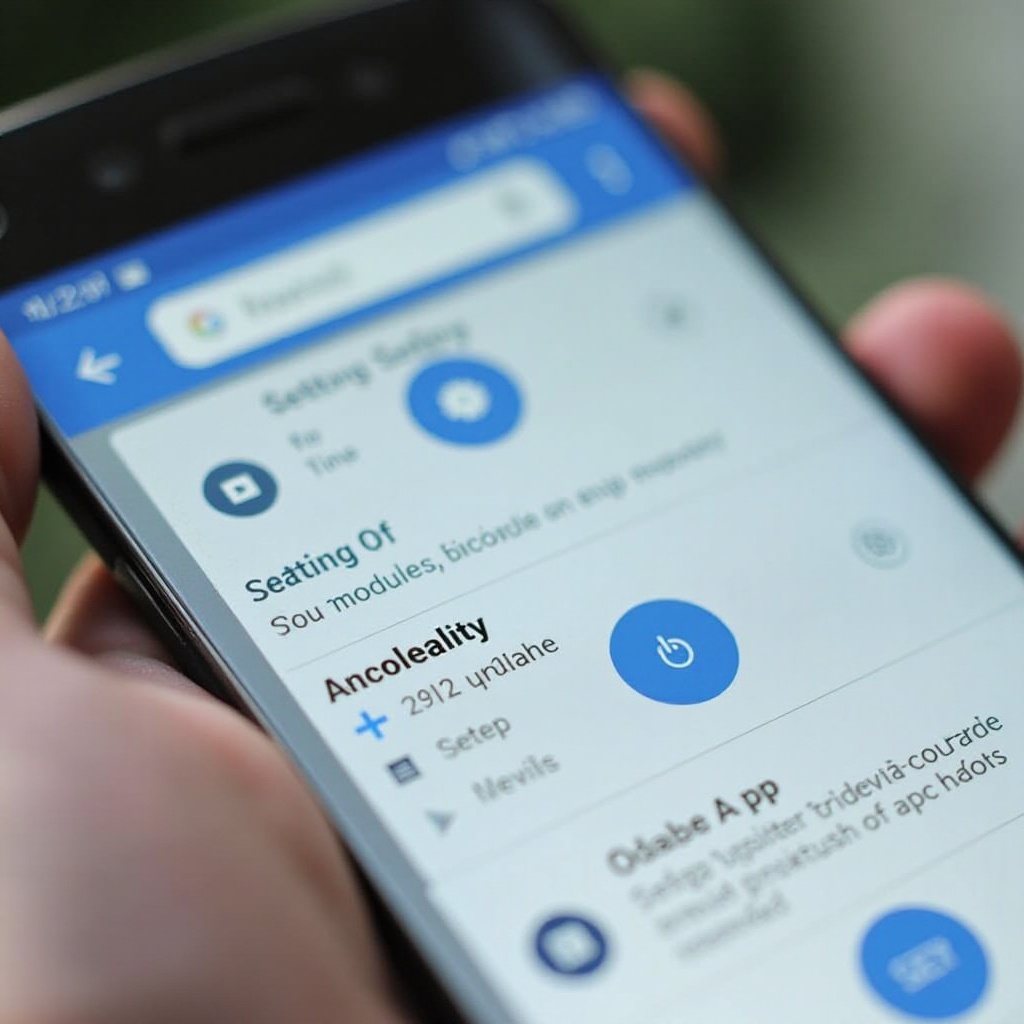
Gerenciamento de Permissões de Aplicativos
Além das configurações da Google Play Store, gerenciar permissões de aplicativos individuais também pode ajudar significativamente a evitar downloads indesejados.
- Abra ‘Configurações’ no seu dispositivo.
- Role até ‘Apps’ ou ‘Gerenciador de Aplicações.’
- Selecione um aplicativo.
- Toque em ‘Permissões.’
- Negue permissões que não sejam necessárias. Por exemplo, negue a permissão para ‘Armazenamento’ ou ‘Instalar aplicativos desconhecidos’ se suspeitar que possa baixar conteúdo adicional sem seu consentimento.
Ao limitar o que os aplicativos podem fazer sem sua permissão expressa, você mantém um controle mais rigoroso sobre o comportamento do seu dispositivo, incluindo a prevenção de downloads automáticos de outros conteúdos.
Usando Configurações do Sistema para Controlar Downloads
As configurações do sistema do seu dispositivo oferecem outra camada de controle. Especificamente, restringir os dados em segundo plano pode evitar downloads indesejados.
- Vá para ‘Configurações.’
- Selecione ‘Rede e Internet.’
- Toque em ‘Uso de dados’ e depois em ‘Restrições de rede.’
- Ative ‘Restringir dados em segundo plano.’
Usar as configurações de ‘Otimização de bateria’ também pode limitar a atividade dos aplicativos até certo ponto, potencialmente impedindo-os de realizar downloads automáticos:
- Abra ‘Configurações.’
- Selecione ‘Apps.’
- Toque em ‘Acesso especial a apps.’
- Vá para ‘Otimização de bateria.’
- Selecione o aplicativo.
- Escolha ‘Otimizar.’
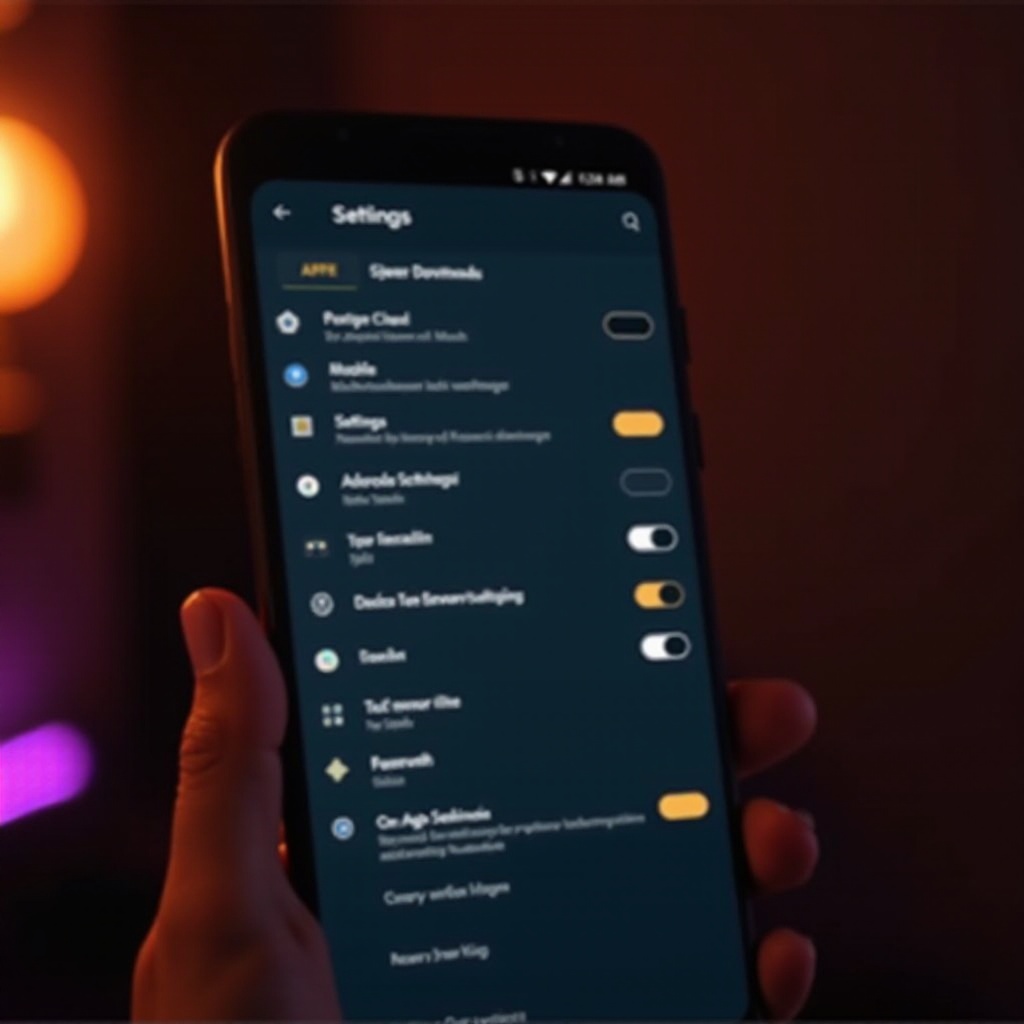
Utilizando Aplicativos de Terceiros
Quando as configurações nativas não são suficientes, aplicativos de terceiros podem fornecer controles adicionais. Aplicativos como ‘NetGuard’ ou ‘GlassWire’ oferecem gerenciamento mais granular sobre o acesso à rede.
- Baixe e instale o aplicativo de terceiros escolhido da Google Play Store.
- Siga as instruções de configuração na tela.
- Utilize o aplicativo para restringir o acesso à internet de aplicativos específicos, impedindo assim que eles baixem qualquer coisa sem sua aprovação.
Esses aplicativos geralmente fornecem painéis robustos que mostram os padrões de uso de dados, ajudando você a identificar quais aplicativos são os culpados por trás dos downloads indesejados.
Dicas Adicionais e Melhores Práticas
- Revise regularmente as permissões e configurações dos aplicativos.
- Mantenha o software do sistema Android atualizado para acessar os recursos de privacidade mais recentes.
- Exclua aplicativos que você não utiliza.
- Seja cauteloso com as fontes de aplicativos, usando apenas lojas confiáveis como a Google Play.
Conclusão
Assumir o controle dos downloads automáticos no Android é crucial para manter o desempenho do dispositivo e economizar dados. Ao ajustar as configurações na Google Play, gerenciar permissões, usar as configurações do sistema e utilizar aplicativos de terceiros, você pode reduzir significativamente a atividade indesejada no seu dispositivo.
Perguntas Frequentes
Como posso impedir que aplicativos sejam baixados sem minha permissão?
Ajuste as configurações da Google Play Store para desabilitar atualizações automáticas, gerencie as permissões de cada aplicativo e use recursos de restrição de dados para evitar downloads indesejados.
Posso impedir que aplicativos específicos sejam atualizados automaticamente?
Sim, você pode gerenciar e configurar aplicativos específicos para não atualizarem automaticamente, selecionando o aplicativo dentro da Google Play Store e modificando suas configurações individuais.
Parar downloads automáticos afetará o desempenho dos aplicativos?
Parar downloads automáticos não afetará negativamente o desempenho das versões atuais dos aplicativos; no entanto, você precisará atualizar manualmente os aplicativos para obter os recursos e correções mais recentes.
